Microsoft annonserte en ny funksjon kalt utviklermodus sammen med Windows 10, som også er til stede i Windows 11. Dette er veldig viktig for alle utviklere som foretar programvareutviklingskoding på sin Windows-PC og ønsker å distribuere den på andre enheter.
For å forbedre kodemiljøet må brukeren aktivere utviklermodus på Windows-systemet, som lar brukere dra nytte av forbedret assistanse for skriving, testing og distribusjon av kode. Brukeren må sørge for at utviklermodus er aktivert ikke bare på Windows-maskinen der kodingen finner sted, men også på enhetene der den er distribuert og testet.
Hvis du er ny på koding og ønsker å utnytte denne funksjonen best mulig, kan du fortsette å lese denne artikkelen, som veileder deg om hvordan du aktiverer utviklermodus på din Windows 11 PC.
ANNONSE
Slik aktiverer du utviklermodus i Windows 11,10
Trinn 1: Trykk på Windows nøkkel og type utviklerinnstillinger.
Trinn 2: Trykk deretter Tast inn nøkkel for å gå til For utviklere-siden.
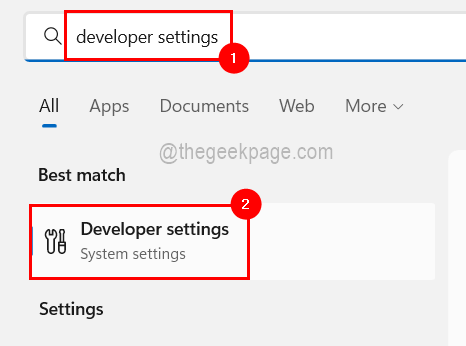
Trinn 3: Når du kommer til For utviklere-siden, finner du alternativet Utviklermodus øverst.
Trinn 4: Bare klikk på veksleknappen for å snu den På for å aktivere Utviklermodus på Windows-systemet.
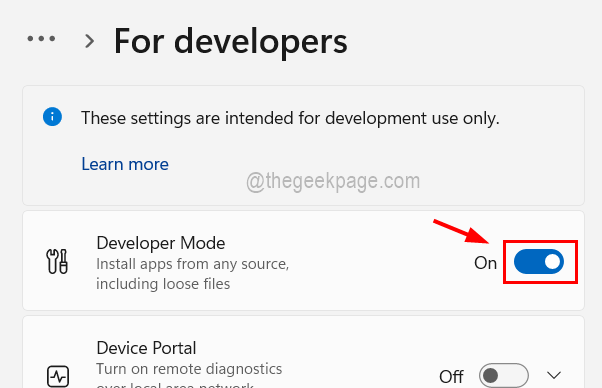
Trinn 5: Klikk nå Ja i bekreftelsesvinduet som spør "Slå på utviklermodus?"
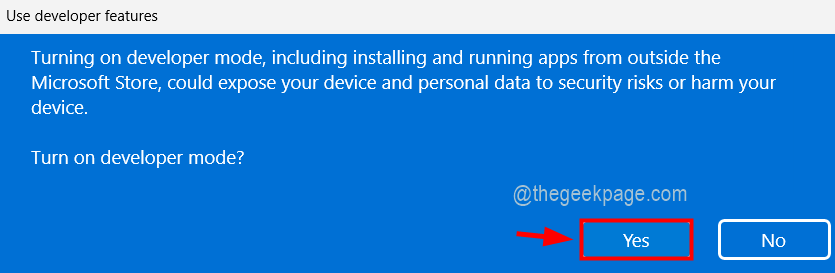
Trinn 5: Når utviklermodusen er aktivert, kan du lukke vinduet.

